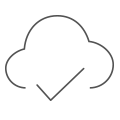Befolgen Sie diese einfachen Schritte für beeindruckende Druckergebnisse
Bei der Erstellung eines beeindruckenden Fotobuchs geht es darum, Ihre wertvollsten Erinnerungen in gedruckter Form festzuhalten und zu bewahren. Wir von MILK Books teilen Ihre Leidenschaft dafür, diese Erinnerungen zum Leben zu erwecken, und wir sorgen dafür, dass sie auf dem Papier optimal aussehen. Um Ihnen dabei zu helfen, die bestmöglichen Ergebnisse zu erzielen, haben wir ein innovatives Tool eingeführt, das Ihnen hilft, die besten Fotos und Designervorlagen für Ihr Projekt auszuwählen. Entdecken Sie, wie unser Bildqualitätstool Ihr Andenken verbessern kann.
1. Laden Sie Ihre Fotos hoch
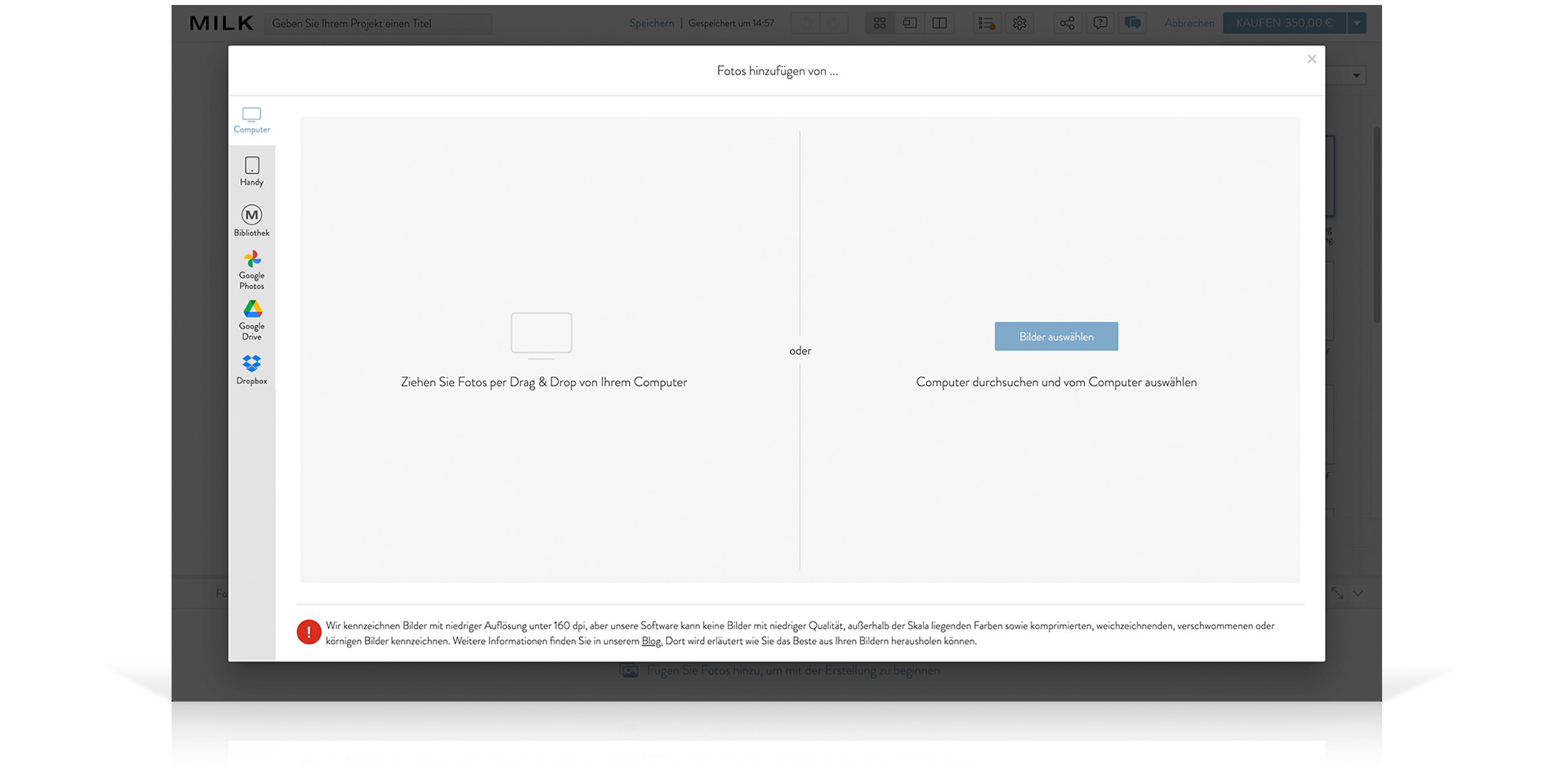
Beginnen Sie damit, Ihre Fotos in das MILK Books Designstudio hochzuladen. Sie können Fotos direkt von Ihrem Computer, Google Fotos, Google Drive oder Dropbox importieren. Wenn Sie mit einem Mobiltelefon erstellen, können Sie Fotos direkt aus Ihren Bildern hinzufügen.
2. Fügen Sie Ihre Fotos zu Ihrem Projekt hinzu
Sobald Sie Ihre Fotos hochgeladen haben, können Sie sie zu Ihrem Projekt hinzufügen. Sie können sie entweder einzeln hinzufügen oder unser Autofill-Tool nutzen. Bei der Autofill-Funktion wählen Sie einfach die Anzahl der Bilder pro Doppelseite aus, wählen die Seitenzahl und klicken dann auf "Automatisch ausfüllen". Unsere intelligente Technologie füllt Ihr Projekt entsprechend den von Ihnen gewählten Einstellungen aus und findet automatisch die besten Vorlagen für Ihre Bilder. Anschließend können Sie letzte Anpassungen vornehmen.
3. Aktivieren Sie das Bildqualitätstool
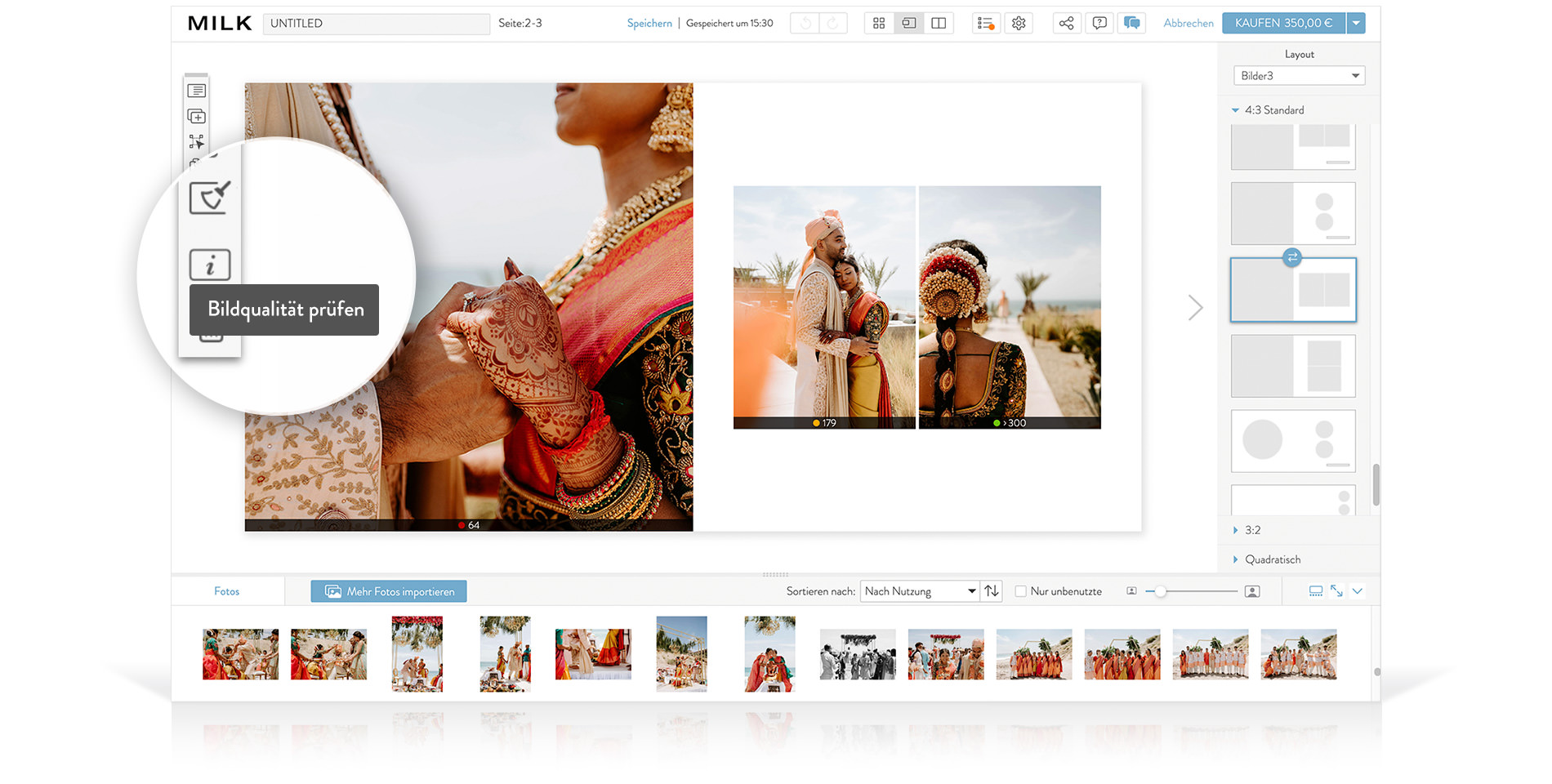
Nachdem Sie Ihrem Projekt Fotos hinzugefügt haben, schalten Sie das Bildqualitätstool ein, um die Auflösung zu überprüfen. Vergewissern Sie sich, dass Sie sich in der Doppelseitenansicht befinden (d. h. Sie sehen Ihr Projekt auf einer Doppelseite nach der anderen), und suchen Sie das Bildqualitätstool in der linken Symbolleiste. Das Bildqualitätstool hilft Ihnen, Bilder zu identifizieren, die möglicherweise nicht die empfohlene Auflösung für einen hochwertigen Druck erreichen.
Sobald es aktiviert ist, wird jedes Bild in Ihrem Projekt mit einer Nummer und einem Farbindikator versehen. Dieses Ampelsystem zeigt Ihnen die DPI (dots per inch) oder Auflösung Ihres Bildes an; je höher die DPI, desto besser das Druckergebnis. Für ein gutes Druckergebnis sollten Ihre Bilder bei 200 dpi oder mehr ein grünes Symbol anzeigen.
4. Wie Sie die Auflösung Ihrer Bilder verbessern können
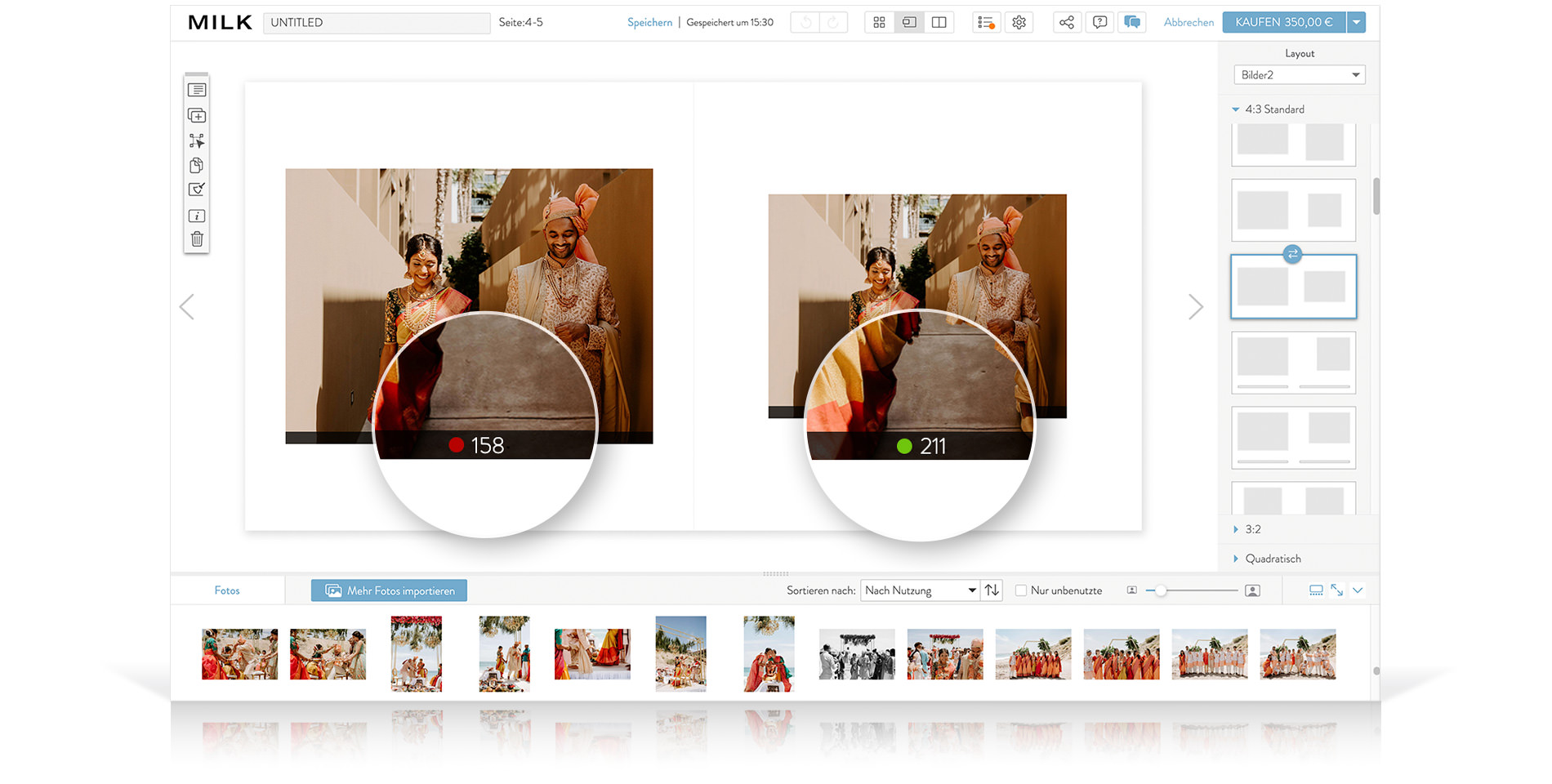
Wenn Sie orangefarbene (durchschnittlich) oder rote (niedrige Qualität) Bildwarnungen sehen, probieren Sie verschiedene Layouts aus, um zu sehen, ob es einen besseren Bildplatzhalter für Ihr Foto gibt. Manchmal reicht es schon aus, die Größe des Bildes auf der Seite zu verringern, um die DPI-Warnung von rot auf grün zu ändern.
Tipp: Versuchen Sie, die Ausrichtung Ihres Bildes an den Platzhalter anzupassen (Hochformat für Hochformatfotos, Querformat für Querformatfotos), um optimale Ergebnisse zu erzielen.
5. Freie Transformation verwenden
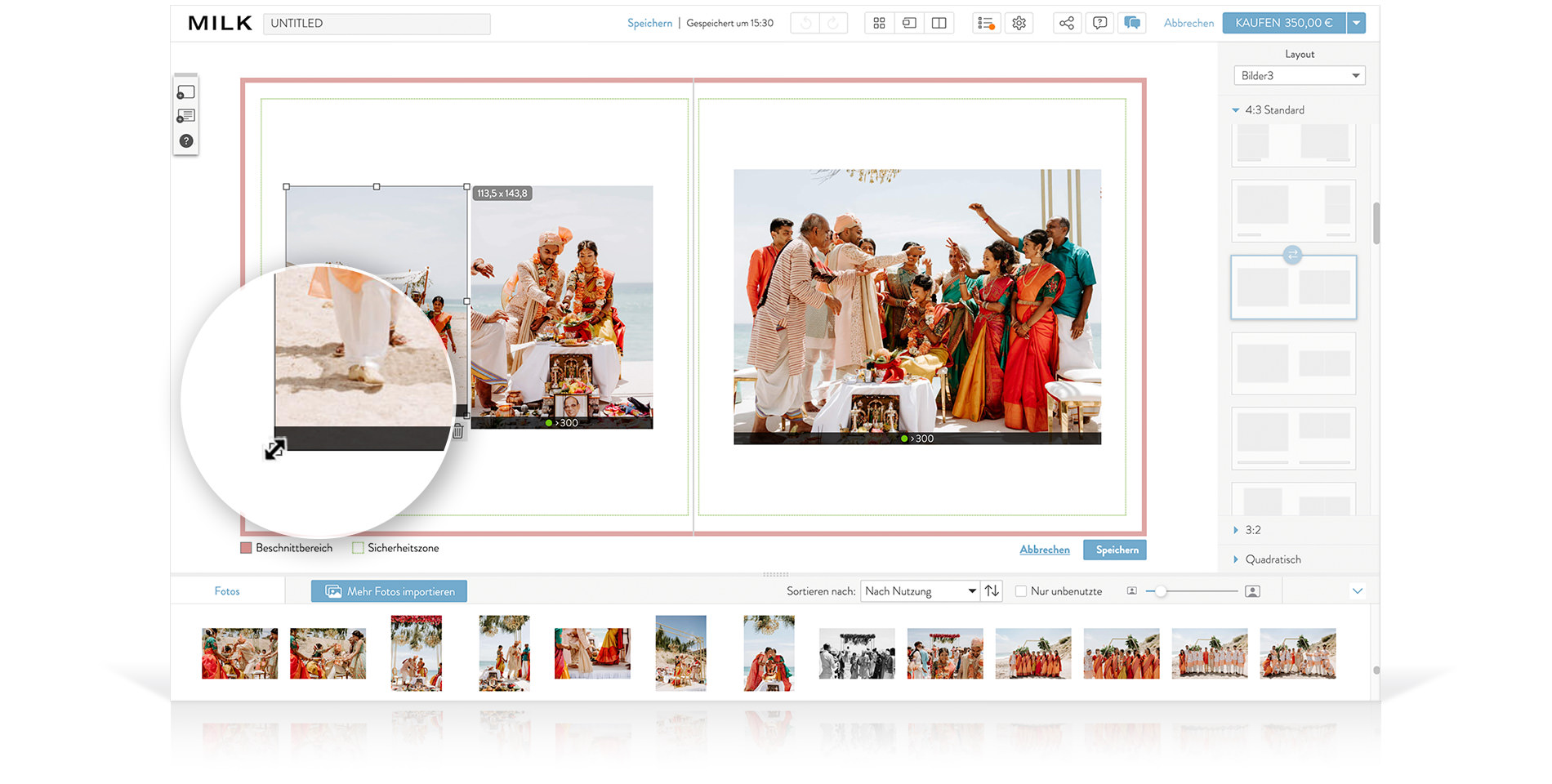
Wenn Sie mit Layouts experimentiert haben und immer noch durchschnittliche oder schlechte Bildwarnungen sehen, versuchen Sie das kostenlose Transformations-Tool, um die Fotogröße auf der Seite weiter zu reduzieren. (Bitte beachten Sie: Wir empfehlen nicht, dieses Tool für die Erstellung eigener Layouts zu verwenden, da es schwierig ist, eine perfekte Ausrichtung zu erreichen, sondern eher für kleinere Änderungen an den Bildrahmen und der Platzierung).
6. Priorisieren Sie den Erinnerungswert

Wir empfehlen eine Bildauflösung von 300 dpi in der endgültigen Größe. Lassen Sie sich jedoch nicht davon abhalten, Bilder von geringerer Qualität zu drucken, wenn sie einen sentimentalen Wert haben. Manchmal überwiegt die emotionale Bindung die Druckqualität.
Ihre wertvollen Erinnerungen in einem Fotobuch zu bewahren, ist eine wertvolle Aufgabe. Mit unserem Bildqualitätstool können Sie sicherstellen, dass Ihre Bilder im Druck optimal aussehen. Beginnen Sie noch heute mit der Erstellung eines beeindruckenden Erinnerungsstücks und erwecken Sie Ihre wertvollen Momente wieder zum Leben.